8 parimat Google Pixel 8 ja 8 Pro näpunäidet ja nippi
Miscellanea / / October 27, 2023
Google'i Pixel 8 ja Pixel 8 Pro (vt Google Pixel 8 ülevaade ) on ühed ihaldatumad lipulaevad ja seda mõjuval põhjusel. Need on täis uusi funktsioone ja täiustusi, sealhulgas võimas protsessor, paremad kaamerad, ja kauakestev aku. Lisaks kõikidele uutele funktsioonidele on mitmeid peidetud näpunäiteid ja nippe, mis aitavad teil oma Pixel 8 või 8 Pro kõige paremini ära kasutada.

Selles artiklis vaatleme nii Google Pixel 8 kui ka Pixel 8 Pro mõningaid parimaid funktsioone ning peidetud näpunäiteid ja nippe. Need funktsioonid aitavad teil oma uue telefoni potentsiaali maksimeerida ja selle ainulaadseid funktsioone ära kasutada. Google on oma tehisintellekti funktsioonidele palju tähelepanu pööranud ja me räägime teile, kuidas neid kõiki hõlpsalt kasutada. Nii et ilma pikema jututa asume asja juurde.
1. Kasutage Magic Editorit
Üks esimesi asju, mida oma Pixel 8 seeria seadmega teha, on Magic Editori proovilepanek. Magic Editor on Pixel 8 ja 8 Pro uus funktsioon, mis võimaldab teil oma fotosid ainulaadsel viisil redigeerida. Saate muuta taevast, liigutada ja suurendada objekte ja palju muud. Vaid mõne puudutusega saate pilte lihtsalt oma kujutlusvõime järgi muuta.



Selle funktsiooni kasutamiseks avage lihtsalt rakendus Google Photos, valige foto, mida soovite muuta, ja puudutage nurgas nuppu Magic Editor. Sealt saate valida funktsiooni, mida soovite kasutada, ja teha oma muudatusi.
Magic Editor sisaldab ka funktsiooni Magic Eraser, mida saate kasutada soovimatute inimeste või objektide eemaldamiseks pildilt. Saate muuta taevast, reguleerida valgustust ja palju muud.
2. Looge AI taustapilte
Mõlemad Pixeli seadmed on kaasas Android 14 Karbist välja. Neil on aga eksklusiivne juurdepääs ka AI-taustapildile. Põhimõtteliselt saate seda funktsiooni kasutada oma telefonile ainulaadsete ja isikupärastatud taustapiltide loomiseks.
AI-taustapildi funktsioonile pääsete juurde, kui navigeerite jaotisse Seaded > Taustpilt ja stiil > AI-taustapilt. Siit valige alustuseks lihtsalt teema, kohandage antud viipasid ja ongi kõik. Rakendus loob seejärel hulga erinevaid taustapilte, mille vahel saate valida. Samuti saate taustapilti oma maitse järgi kohandada, reguleerides värve, heledust ja kontrasti.

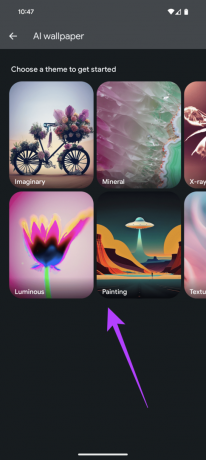
Tehisintellekti taustapildi generaator on suurepärane viis oma telefonile ainulaadse ja isikupärase taustapildi hankimiseks. See on ka lõbus viis näha, milliseid loomingulisi taustapilte rakendus saab luua.
3. Kasutage helisalvestiste transkribeerimiseks rakendust Recorder
Pixel 8 ja 8 Pro rakendust Recorder on värskendatud uue transkriptsioonifunktsiooniga, mis võimaldab helisalvestisi hõlpsalt tekstiks transkribeerida. Transkriptsioonifunktsioon on suurepärane viis koosolekute, loengute või intervjuude ärakirjade loomiseks. See on ka kasulik tööriist videotele subtiitrite loomiseks.
Transkriptsioonifunktsiooni kasutamiseks avage lihtsalt rakendus Salvesti ja alustage uut salvestust. Kui rakendus kõnesisendi ära tunneb, puudutage lihtsalt nuppu Transkribeerimine.

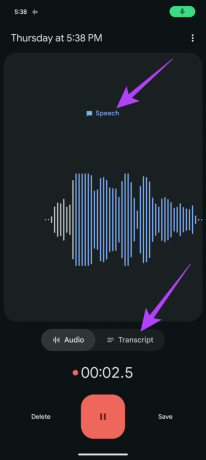

Ja see ongi kõik. Seejärel transkribeerib rakendus salvestise tekstiks. Seejärel saate transkriptsiooni redigeerida või oma telefoni salvestada. Kui salvestate mitme inimese vahelist vestlust, saate lisada ka kõlarite silte.
Edaspidi on Google kinnitanud, et rakendus Recorder suudab luua ka transkriptsiooni kokkuvõtte. Kuigi selle jaoks pole veel määratud ajakava, võite oodata, et see jõuab peagi funktsioonide vähenemisena.
4. Kasutage rakenduste jaoks näoga avamist
Veel üks Pixel 8 seadmete peidetud funktsioon on võimalus kasutada esikaamerat rohkemaks kui lihtsalt telefoni avamiseks. Tegelikult võimaldavad nii Pixel 8 kui ka 8 Pro näoga avamise funktsiooni kasutada Google Pay, pangateenuste ja muude rakenduste sisselogimiseks.
Näoga avamise seadistamiseks avage rakendus Seaded ja puudutage valikut Turvalisus. Seejärel puudutage "Seadme avamine" ja lõpuks valige "Näo ja sõrmejäljega avamine". Oma näomudeli registreerimiseks järgige lihtsalt ekraanil kuvatavaid juhiseid.
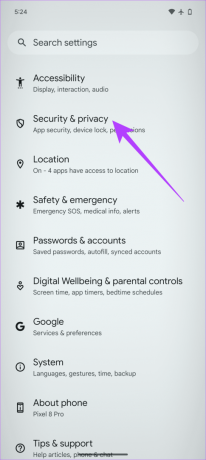
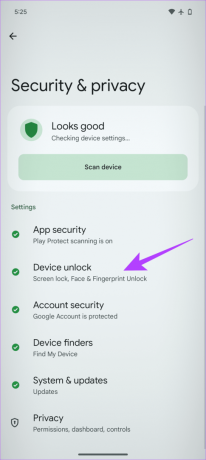

Ja see ongi kõik. Kui olete näoga avamise seadistanud, saate seda kasutada oma telefoni ja kõigi näoga avamist toetavate rakenduste avamiseks. Näoga avamise kasutamise võimalus kuvatakse automaatselt ja te ei pea lisaseadetega mängima. Isiklikult arvan, et näoga avamine on mugav, kuid turvaline viis telefoni ja rakenduste avamiseks. See on ka suurepärane viis oma privaatsuse kaitsmiseks.
5. Kasutage Audio Eraserit
Audio Eraser on Pixel 8 ja 8 Pro uus funktsioon, mis võimaldab teil oma videotest soovimatut müra eemaldada. See hõlmab selliseid helisid nagu tuulemüra, liiklusmüra või muu taustamüra. Selle tulemusel kõlab teie video teema palju selgemalt.
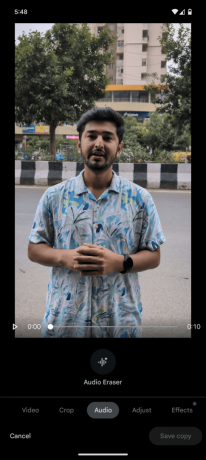

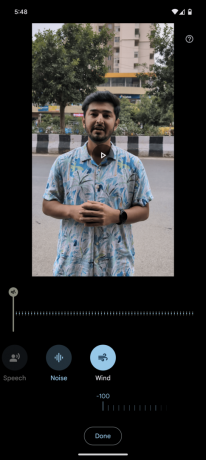
Audio Eraseri kasutamiseks avage lihtsalt video, mida soovite redigeerida, ja puudutage Audio Eraseri ikooni. Seejärel tuvastab rakendus automaatselt kõik eemaldatavad mürad ja saate selle kustutamiseks puudutada.
6. Tuvastage laule hõlpsalt
Mudelil Pixel 8 ja 8 Pro on sisseehitatud laulutuvastusfunktsioon, mis võimaldab teil hõlpsasti tuvastada teie ümber mängivaid lugusid. Selle asemel, et avada muusika tuvastamiseks mõni muu rakendus, saab teie Pixel 8 seeria seade kuvada lukustuskuval endal heliriba nime. Parim osa on see, et see funktsioon töötab võrguühenduseta ega vaja isegi Interneti-ühendust.

Selle funktsiooni lubamiseks navigeerige jaotisse Seaded> Heli ja vibratsioon> Hetkel esitatakse. Seejärel märkige lihtsalt lüliti valiku „Tuvasta läheduses esitatavad laulud” kõrval.
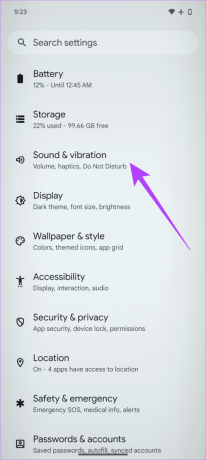
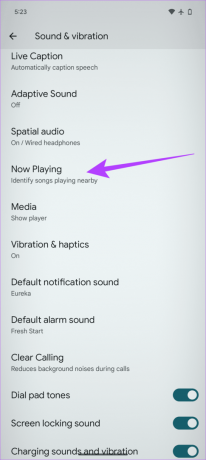
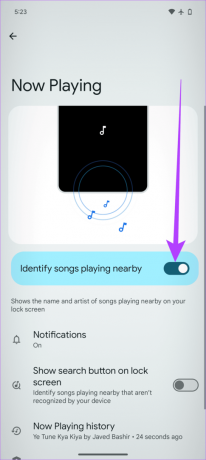
7. Kasutage Pixelit juhtmevaba laadijana
Pixel 8 ja Pixel 8 Pro veel üks lahe funktsioon on see, et nendega saab juhtmevabalt laadida teisi seadmeid, mis toetavad. Qi juhtmevaba laadimine. See tähendab, et saate laadida oma AirPode, tõeliselt juhtmevabasid kõrvaklappe või isegi muid nutitelefone. Pixel 8 kasutamine juhtmevaba laadijana on mugav viis teiste seadmete laadimiseks liikvel olles.

Selle funktsiooni kasutamiseks navigeerige lihtsalt jaotisse Seaded > Aku > Aku jagamine. Kui olete sees, lubage lihtsalt lüliti „Kasuta aku jagamist” kõrval.

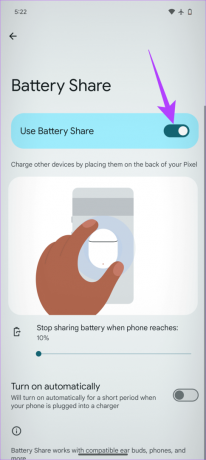
Ja see ongi kõik. Nüüd lihtsalt asetage eelistatud tarvik või vidin oma Pixel 8/8 Pro nutitelefoni tagaküljele. Ja täpselt nii hakkab Pixel teist seadet laadima.
8. Kasutage temperatuuriandurit (ainult Pro)
Erinevalt vanilje Pixel 8-st tarnitakse Pixel 8 Pro ka temperatuurianduriga. See võimaldab mõõta ümbritsevate objektide temperatuuri. Selleks avage rakendus Termomeeter, suunake see objektile ja puudutage temperatuuri mõõtmiseks keskpunkti.
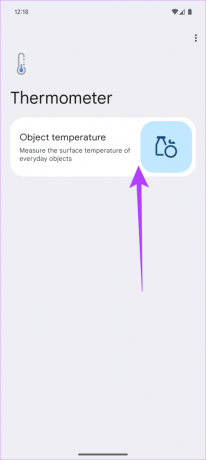
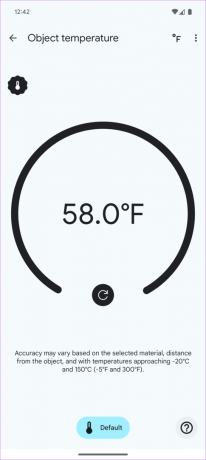
Temperatuuriandur on suurepärane tööriist toidu, jookide ja muude esemete temperatuuri mõõtmiseks. Väärib märkimist, et see funktsioon ei ole väga usaldusväärne. Seetõttu ei saa sellega veel kehatemperatuuri mõõta. Kuigi see pole täpne, annab see üldise ettekujutuse objekti temperatuurist, mis võib olla kasulik.
Nautige neid Pixel 8 ja Pixel 8 Pro näpunäiteid ja nippe
Noh, see oli meie Pixel 8 ja Pixel 8 Pro parimate näpunäidete ja nippide ning peidetud funktsioonide loend. Pixel 8 ja 8 Pro on täis võimsaid funktsioone ja kasulikke tööriistu. Neid näpunäiteid ja nippe kasutades saate oma uuest telefonist maksimumi võtta. Niisiis, millist neist nippidest kasutate oma Pixel 8 või Pixel 8 Pro puhul? Andke meile allolevates kommentaarides teada.



